fengniao.com. All rights reserved . 北京蜂鸟映像电子商务有限公司(蜂鸟网 FENGNIAO.COM)版权所有
京ICP证 150110号 京ICP备 15000193号-2
违法和未成年人不良信息举报电话: 13001052615
举报邮箱: fengniao@fengniao.com
本教程介绍一些背景比较单一的图象勾图的方法,主要运用菜单选择中的色彩范围来选出背景,选择的时候可以适当调节色彩范围的容差。选出背景以后后面再简单修饰一下就可以去除背景。原图素材未找到大图,大家可以用类似的素材进行练习。
1、打开如下图片,复制图层,将背景层锁定。我们将在复制层进行抠图,隐藏背景层。选择 >> 色彩范围,打开色彩范围窗口,选择最左边的吸管工具并点击图像背景,这时在色彩范围窗口中你会发现被选择部分变成了白色,移动颜色容差滑杆,使得图像大部分区域变成黑色,并且背景易于选取。提示:要添加颜色到选区时,应使用中间的吸管工具点击要添加的色彩部分(图一)。
2、获得选区,在通道面板中,按下“将选区存储为通道”按钮,得到一alpha通道,取消选择(Ctrl+D),点击“Alpha 1”层,这时图像变成黑白色。提示:图像中的黑色区域是我们要保留的部分,白色为要抠除的部分(图二)。
3、这时我们发现图像中还有部分灰色区域,这些将成为半透明区域,所以必须将他们调整为纯黑色或纯白色。图像 >> 调整 >> 色阶,打开色阶窗口,由左向右拖动黑色滑杆直到灰色区域变为纯黑色为止。由右向左移动白色滑杆将白色区域变得更清晰(图三)。
键盘也能翻页,试试“← →”键
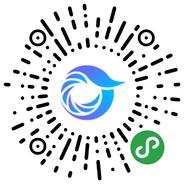
打开微信,点击底部的“发现”,使用
“扫一扫”即可将网页分享至朋友圈。